iTunes 소프트웨어를 사용하여 오디오 데이터를 다른 형식으로 변환할 수 있는지 궁금하십니까? 어쨌든 다음은 귀하의 질문에 대한 답변입니다. iTunes는 모든 오디오 파일을 원하는 다른 파일 형식으로 쉽게 변환할 수 있습니다. 이 프로그램을 사용하면 WAV를 AAC로 변환 예를 들어 형식. 다른 파일 형식과도 호환됩니다.
혹시 궁금하시다면 오프라인 및 온라인 변환기 WAV를 AAC로 변환할 수 있습니까? 예. 기사를 읽으면서 오프라인 변환기와 소프트웨어나 앱을 다운로드할 필요가 없는 일부 온라인 변환기를 소개합니다. WAV 파일을 AAC 파일로 변환하는 방법을 알아보려면 다음 기사를 읽으십시오.
내용 : 1부. WAV를 AAC로 쉽게 변환하는 권장 방법2부. WAV를 AAC로 변환하는 온라인 또는 무료 방법3부. WAV 및 AAC: 어느 것이 더 낫습니까?4 부. 결론
1부. WAV를 AAC로 쉽게 변환하는 권장 방법
WAV에서 AAC로의 변환을 위해 우리는 iMyMac 비디오 컨버터 우리의 선택 도구로. 사용이 간편한 당사의 전문 비디오 및 오디오 파일 변환기를 사용하여 몇 가지 간단한 단계를 거쳐 WAV를 AAC로 변환할 수 있습니다. 동시에 여러 파일을 변환하는 기능도 있습니다.
또한 오디오 파일을 변환하기 전에 사운드 비트 전송률을 원하는 대로 사용자 지정할 수 있습니다. 또한 일반 변환 프로세스보다 XNUMX배 빠른 속도로 오디오 및 비디오에 대한 여러 형식을 지원합니다. 프로세스가 빠르더라도 원본 파일의 품질은 그대로이며 변경되지 않습니다.

이제 Windows 및 Mac과 같은 많은 인기 있는 플랫폼을 지원하므로 모든 장치에서 무료로 변환기를 다운로드하여 WAV를 AAC로 변환할 수 있습니다. 자세한 내용은 아래 지침을 따르십시오.
- 드래그 앤 드롭 WAV 또는 파일을 팝업 상자에 넣거나 단순히 WAV 파일을 첨부하려고 시도합니다.
- 내보내기 형식 AAC를 선택하려면 형식 변환 드롭 다운 메뉴에서
- 이제 변환된 오디오 파일의 매개변수를 원하는 대로 미세 조정한 다음 찜하기 버튼을 클릭합니다.
- 변환 프로세스를 시작하려면 다음을 선택하십시오. 수출 드롭 다운 메뉴에서
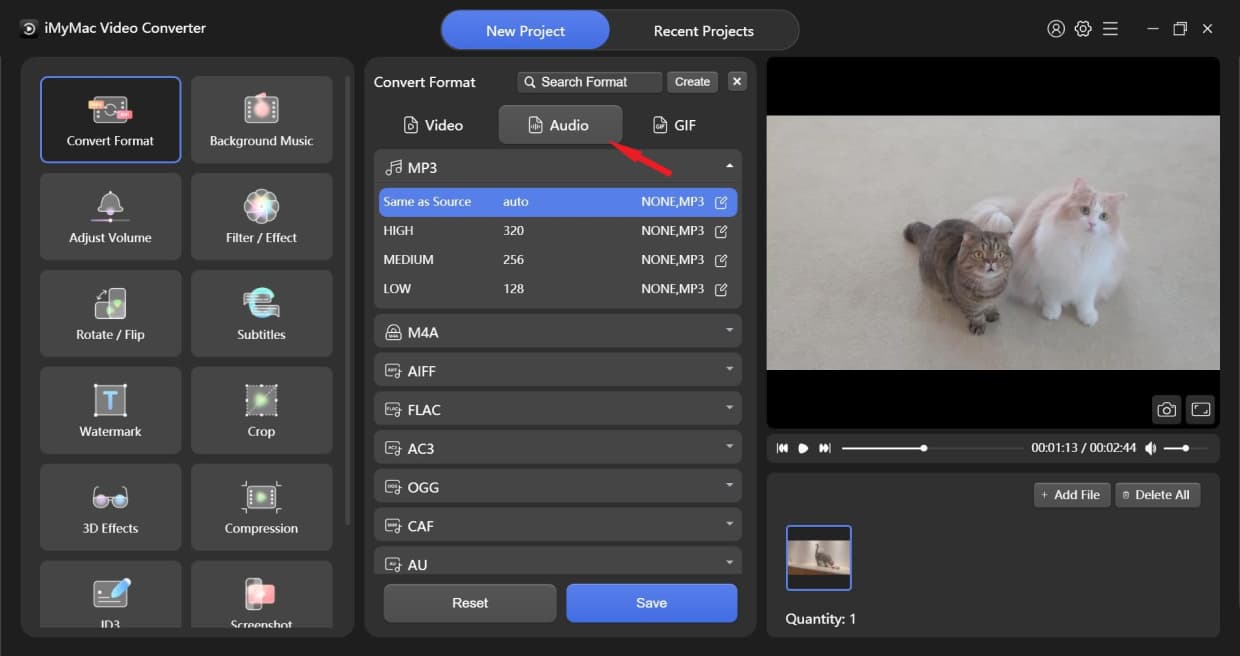
위의 과정에 따라 오디오를 변환하는 동안 파일을 비디오로 쉽게 변환할 수도 있습니다. 예를 들어 다음을 수행할 수 있습니다. WAV 파일을 MP4로 변환 쉽고 빠르게
2부. WAV를 AAC로 변환하는 온라인 또는 무료 방법
언급된 오프라인 변환기 외에도 WAV를 AAC 또는 원하는 다른 형식으로 변환하도록 선택할 수 있는 온라인 또는 무료 변환기도 있습니다. 이에 대해 더 알고 싶다면 다음 목록을 읽어보십시오.
- iMyMac 온라인 변환기
이 어플리케이션에는 XNUMXµm 및 XNUMXµm 파장에서 최대 XNUMXW의 평균 출력을 제공하는 iMyMac 온라인 변환기 소프트웨어를 설치할 필요가 없기 때문에 시스템 스토리지에 영향을 미치지 않는 빠른 변환을 달성하는 데 도움이 됩니다. 변환 속도는 빠르지만 비디오 또는 오디오의 품질은 원본 파일과 동일하게 유지됩니다.
또 다른 훌륭한 기능은 이 변환기가 모든 장치와 호환되므로 사용하는 장치와 운영 체제에 관계없이 문제가 없다는 것입니다.
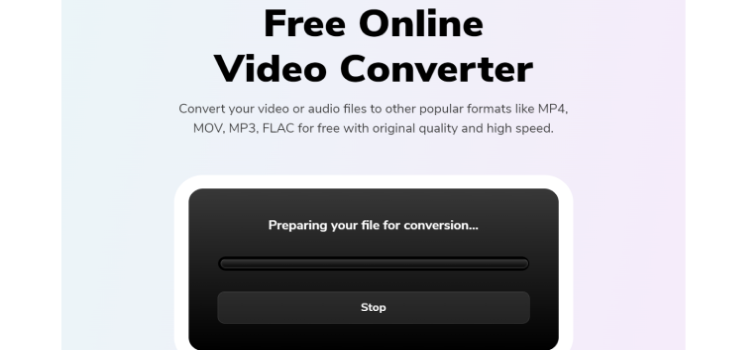
- iTunes
iTunes를 사용하여 WAV를 AAC로 변환하는 것은 간단한 과정입니다. iTunes는 쉽고 뛰어난 오디오 품질로 모든 WAV를 AAC 파일로 변환할 수 있습니다. 또한 추가 파일을 특정 다른 형식으로 변환할 수 있습니다. 내장 AAC 인코더는 M4A 확장이 할당되기는 하지만 iTunes를 다운로드한 Mac 및 Windows 사용자에서 AAC 파일을 생성하는 데 사용할 수 있습니다.
iTunes 내에서 환경 설정 섹션으로 이동하여 설정 가져오기 옵션을 선택합니다. "다음을 사용하여 가져오기" 옆에 있는 AAC 인코더를 선택하고 확인을 누릅니다. 다음으로 WAV 파일을 라이브러리에 업로드합니다. 노래를 마우스 오른쪽 버튼으로 클릭하고 AAC 버전 만들기를 선택하여 AAC 버전을 생성합니다. AAC 파일은 일반적으로 일반 Music 디렉토리의 iTunes 하위 디렉토리에서 생성됩니다.
- zamzar.com
Zamzar는 대부분의 인기 있는 오디오 및 디지털 파일을 제공하는 무료 오디오 변환기입니다. WAV를 AAC로 변환하는 데 사용하는 것이 좋습니다. 다른 무료 오디오 변환기 도구와 달리 Zamzar의 변환은 때때로 느립니다. 그럼에도 불구하고 이메일이 다운로드 링크를 수신할 때까지 기다릴 필요가 없습니다.
메일 수신을 선택하는 경우를 제외하고 해당 버튼이 다운로드 페이지에 표시될 때까지 기다릴 수 있습니다. 따라서 처리된 파일을 즉시 저장할 수 있습니다. Mac, Windows 및 Linux를 포함한 모든 운영 체제의 거의 모든 최신 인터넷 브라우저에서 작동합니다.
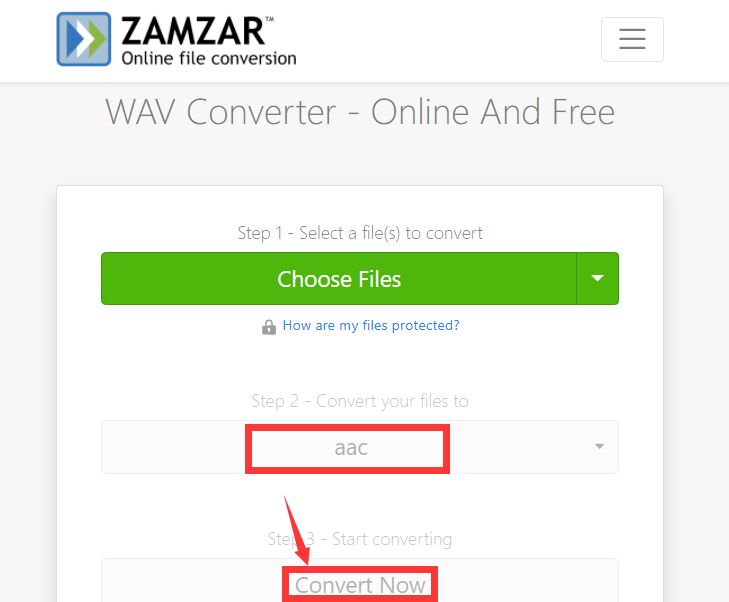
- Convertio.com
이 온라인 변환기 소프트웨어는 많은 가능성을 제공합니다. 이 소프트웨어를 사용하면 비디오, 문서, 프리젠테이션, 전자책, 음악, 사진, 아카이브 및 서체를 변환할 수 있습니다. 매일 약 XNUMX개의 파일을 변환할 수 있으며 변환 복구는 간단합니다.
그러나 사진의 배경에 있는 PNG는 현실적이지 않으며 변환하는 데 시간이 걸립니다. WAV를 AAC로 변환하려면 9.99달러를 소비해야 합니다. 무료로 저장을 원하실 경우 파일 크기는 100MB 이하여야 합니다. 다른 월별 옵션에는 14.99달러와 25.99달러가 있으며 각각 고유한 기능 세트가 있습니다.
3부. WAV 및 AAC: 어느 것이 더 낫습니까?
WAV 큰 파일 크기의 고해상도 오디오를 포함하는 비압축 오디오 파일 형식이며 메타데이터도 잘 지원하지 않습니다. 모든 CD는 이 표준화된 형식으로 저장되었습니다. 결과적으로 많은 사람들이 공간을 절약하기 위해 WAV를 손실 감소 형식으로 트랜스코딩하는 것을 선호합니다.
그러나 많은 사용자는 WAV를 MP3로 변환하는 대신 WAV를 AAC로 변환하는 것을 선택합니다. MP3의 대안, 음질이 다소 우수하기 때문입니다. '고급 오디오 코딩,' Apple의 MP3 대체는 'Advanced Audio Coding'을 나타냅니다. 무손실 압축이지만 전반적으로 더 나은 소리를 냅니다. Apple Music 청취가 지원됩니다.
4 부. 결론
여기에 나열된 것보다 변환에 도움이 될 수 있는 다른 WAV-AAC 변환기 디지털 서비스가 있습니다. 그러나 온라인 변환기는 크기 제한, 느린 성능 및 보안 문제와 함께 여러 제약이 있을 수 있으므로 사용하지 않는 것이 좋습니다.
최고의 변환기를 찾고 있다면 iMyMac 비디오 변환기만 있으면 됩니다. 마지막으로 다음으로 안내할 수 있는 간단한 절차를 마칩니다. WAV를 AAC로 변환 용이하게.



